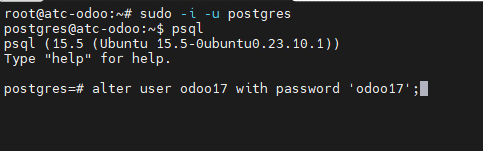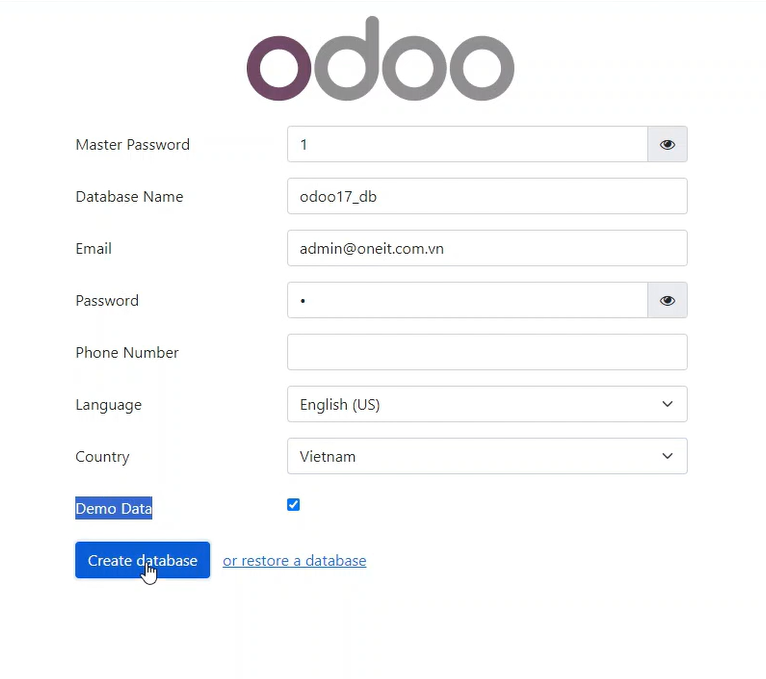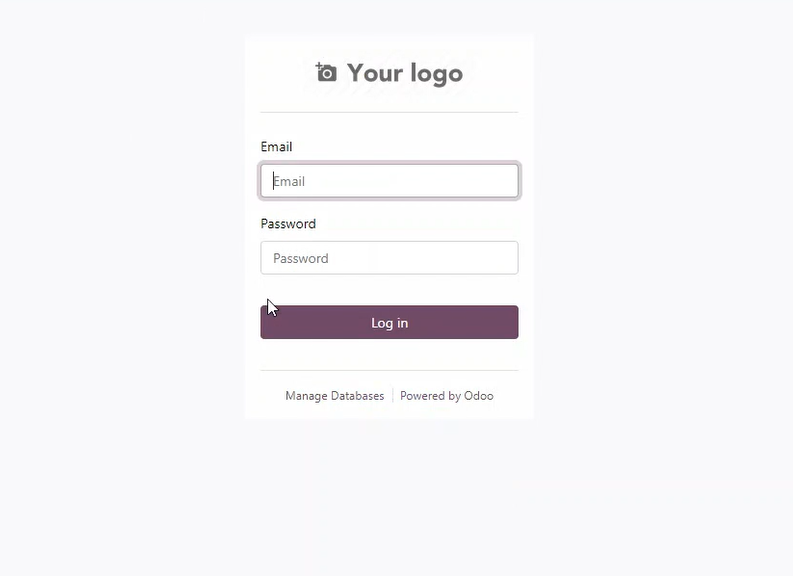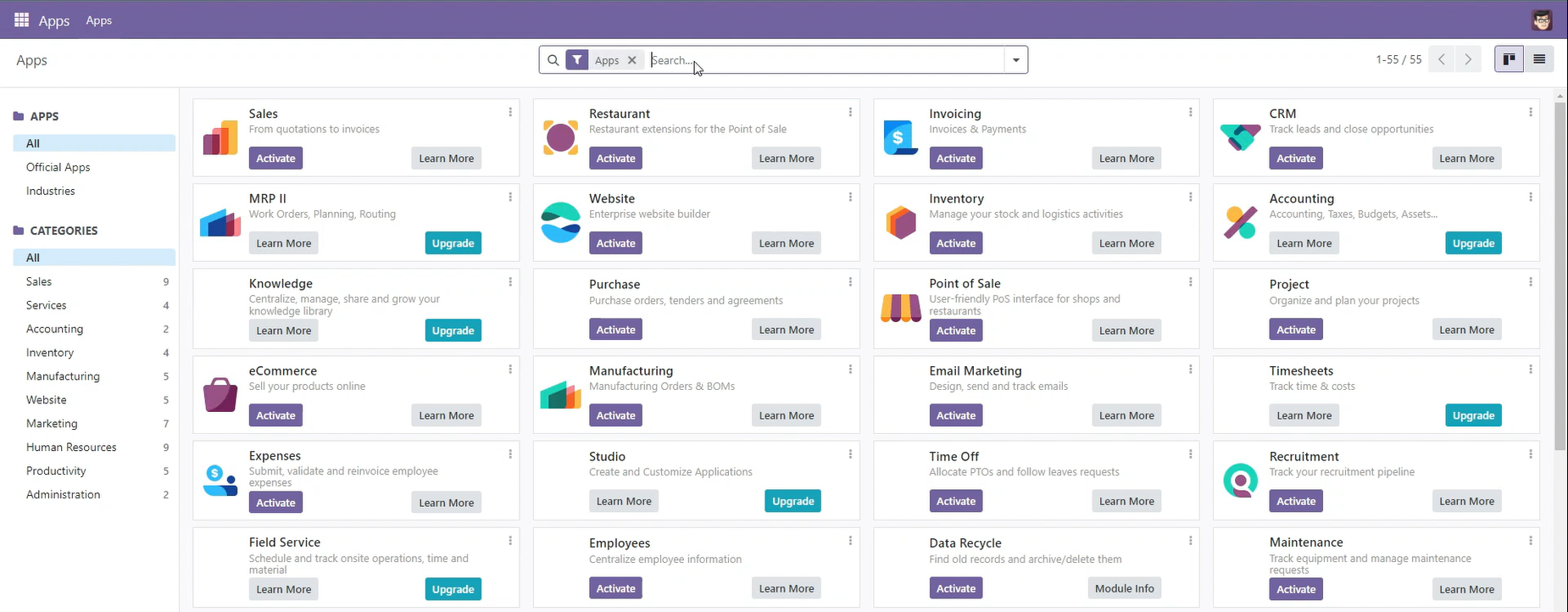Trong bài viết OneIT sẽ hướng dẫn các bạn cài đặt Odoo 17 trên hệ điều hành Ubuntu 23.10 một cách nhanh chóng và chính xác
- Cập nhật hệ thống
sudo apt update -y && apt upgrade -y
- Cài đặt các gói phụ thuộc
sudo apt install python3-pip wget python3-dev python3-venv python3-wheel libxml2-dev libpq-dev libjpeg8-dev liblcms2-dev libxslt1-dev zlib1g-dev libsasl2-dev libldap2-dev build-essential git libssl-dev libffi-dev libmysqlclient-dev libjpeg-dev libblas-dev libatlas-base-dev -y
- Cài đặt và cấu hình cơ sở dữ liệu (Database)
Odoo sử dụng PostgreSQL làm cơ sở dữ liệu bổ trợ. Đề cài đặt PostgreSQL, sử dụng câu lệnh:
sudo apt install postgresql -y
Sau khi cài đặt PostgreSQL, chúng ta cần tạo người dùng PostgreSQL và đặt tên là odoo17
su – postgres -c “createuser -s odoo17”
Đăng nhập vào tài khoãn postgres và thực hiện thêm mật khẩu cho người dùng odoo17 trong database
sudo -i -u postgres
psql
alter user odoo17 with password ‘odoo17’;
Sử dụng lệnh \q và exit để thoát đăng nhập user postgres.
- Cài đặt wkhtmltopdf
Wkhtmltopdf là một công cụ dòng lệnh mã nguồn mở hiển thị HTML sang định dạng PDF bằng công cụ kết xuất Qt WebKit. Công cụ này cần thiết để in các báo cáo PDF. Để cài đặt Wkhtmltopdf, chúng ta cần cài đặt gói wkhtmltox.
Vì gói wkhtmltopdf có trong kho lưu trữ Ubuntu 23.10 không hỗ trợ đầu trang và chân trang, bạn cần tải xuống gói từ Github và cài đặt nó.
Trước khi tải xuống gói wkhtmltox từ Github , cần cài đặt libssl1.1 vì wkhtmltox phụ thuộc vào gói này.
Để cài đặt gói libssl1.1 theo cách thủ công, hãy làm theo các bước sau:
wget http://security.ubuntu.com/ubuntu/pool/main/o/openssl/libssl1.1_1.1.1f-1ubuntu2_amd64.deb
dpkg -i libssl1.1_1.1.1f-1ubuntu2_amd64.deb
Bây giờ chúng ta tiến hành cài đặt wkhtmltoppdf:
wget https://github.com/wkhtmltopdf/packaging/releases/download/0.12.6.1-2/wkhtmltox_0.12.6.1-2.jammy_amd64.deb
chmod +x wkhtmltox_0.12.6.1-2.jammy_amd64.deb
apt install ./wkhtmltox_0.12.6.1-2.jammy_amd64.deb
Tạo liên kết:
ln -s /usr/local/bin/wkhtmltopdf /usr/bin/wkhtmltopdf
Kiểm tra xem đã cài đặt thành công hay không:
wkhtmltopdf –version
- Cài đặt và cấu hình Odoo 17
Trước tiến, tạo thư mục odoo17 trong thư mục /home để lưu trữ các file odoo tải từ github. Sau đó tiến hành tải về bằng các câu lệnh sau:
mkdir /home/odoo17
git clone https://www.github.com/odoo/odoo –depth 1 –branch 17.0 /home/odoo17

cd /home/odoo17
Tạo môi trường ảo để cài đặt các gói phụ thuộc cho odoo17
python3 -m venv env
source env/bin/activate
pip3 install wheel
pip3 install -r requirements.txt
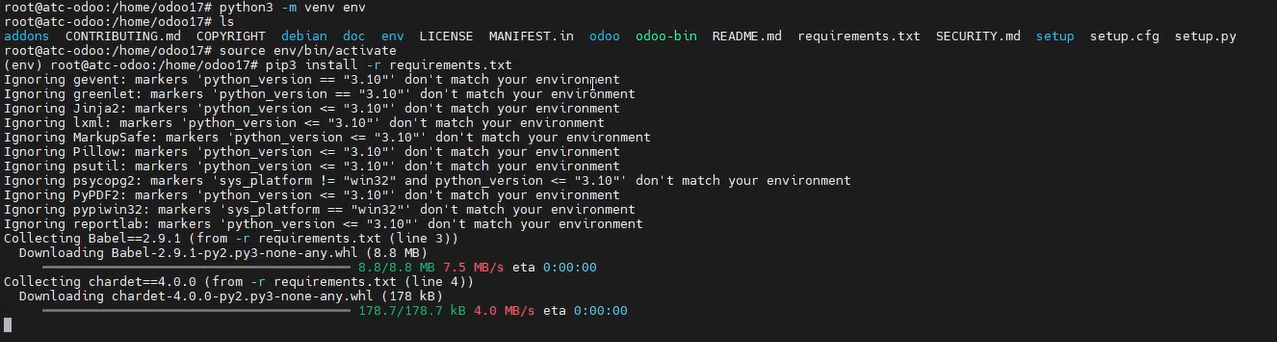
deactivate
Tạo một thư mục cho các chương trình bổ trợ tùy chỉnh
mkdir /home/odoo17/custom-addons
Tạo tệp cấu hình của phiên bản odoo17
sudo mkdir /home/odoo17/config/
vim /home/odoo17/config/odoo.conf
Thêm các dòng sau vào tệp odoo.conf
[options]; This is the password that allows database operations:
admin_passwd = admin_password
db_host = localhost
db_port = 5432
db_user = odoo17
db_password = odoo17
xmlrpc_port = 8017
logfile = /var/log/odoo17/odoo.log
addons_path = /home/odoo17/odoo/addons, /home/odoo17/addons, /home/odoo17/custom-addons
Hãy đảm bảo thay đổi “admin_password” thành mật khẩu ưa thích của bạn, sau đó lưu và đóng tệp.
Tiếp theo, tạo một thư mục lưu trữ nhật ký cho odoo17
mkdir /var/log/odoo17
- Tạo service Odoo systemd
Để dễ dàng quản lý phiên bản odoo17, chúng ta cần tạo một tệp đơn vị systemd
vim /etc/systemd/system/odoo17.service
Thêm các dòng sau vào tệp odoo17.service
[Unit]Description=Odoo17
Requires=postgresql.service
After=network.target postgresql.service
[Service]Type=simple
SyslogIdentifier=odoo17
PermissionsStartOnly=true
User=root
Group=root
ExecStart=/home/odoo17/env/bin/python3 /home/odoo17/odoo-bin -c /home/odoo17/config/odoo.conf
StandardOutput=journal+console
[Install]WantedBy=multi-user.target
Lưu và đóng tệp và tải lại daemon systemd để áp dụng các thay đổi
systemctl daemon-reload
Khởi động và kích hoạt dịch vụ odoo17
systemctl enable –now odoo17
Kiểm tra trạng thái của dịch vụ odoo17
systemctl status odoo17.service
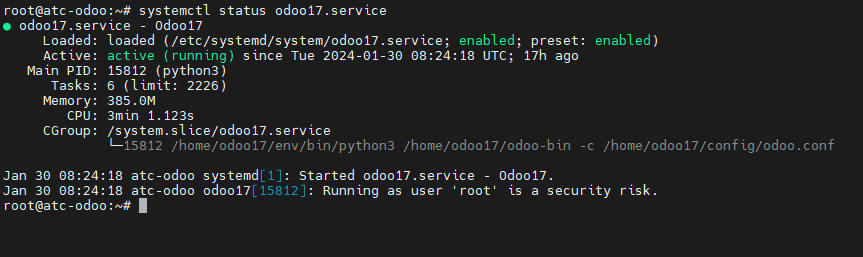
Kết luận
Trong hướng dẫn này, bạn đã học cách cài đặt odoo 17 Community trên Ubuntu 23.10. Nếu bạn có thắc mắc, đừng ngại để lại bình luận bên dưới bài viết này.
Cảm ơn bạn và hy vọng bạn thích hướng dẫn của oneit.com.vn!